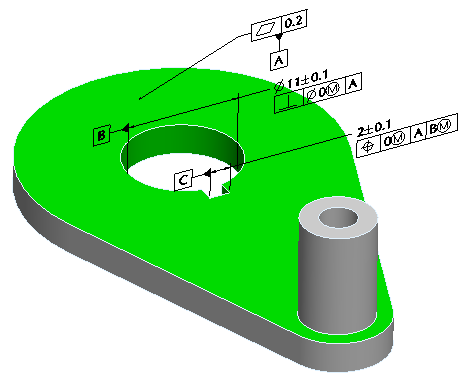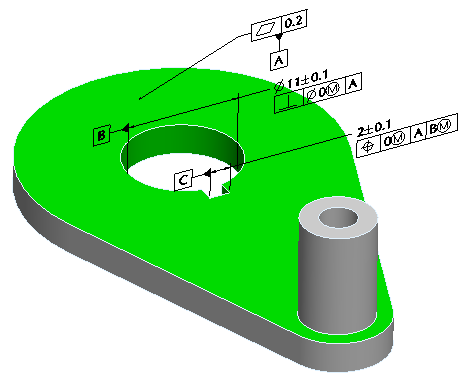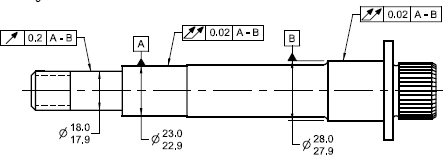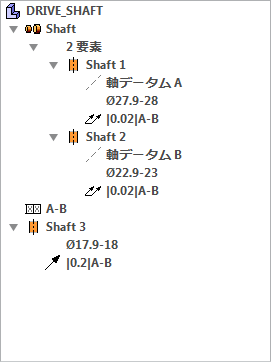共通の代替ワークフロー
DRF のデータム参照の変更
モデルを部分的に完成させた後で、
データム参照枠の 1 つ以上の参照先
データム形体を変更する必要が生じることがあります。
たとえば、上の図に示すモデルでは、データム形体 C はスロット形体です。モデルを部分的に完成させた後で、シャフト形体をデータム形体 C として参照するには、次のステップを実行します。
1. シャフト形体を追加し、データム形体として設定します。次に使用可能なデータムラベル値 ('D' など) が自動的に割り当てられます。
2. データム形体 C (スロット形体) の前にくるようにシャフトの順序を変更します。
3. A|B|C DRF を編集し、3 次データム形体として 'D' を選択します。DRF を参照するすべての幾何公差が自動的に更新されます。
4. 平面データム C を右クリックし、コンテキストメニューから「削除」(Delete) を選択します。
5. 軸データム D を右クリックし、コンテキストメニューから「ラベルを変更」(Change Label) を選択します。ラベルとして 'C' と入力し、「OK」をクリックします。
自己参照データム形体の定義
以下の図に (ASME Y14.5-2009 より)、自己参照データム形体の例を示します。つまり、データム形体 A と B は円周振れによってデータム A-B に拘束されています。したがって、この条件は特別なワークフローを必要とします。これらの形体は自己参照形体なので、GD&T Advisor でこの事例がサポートされるのは 1 次データムについてのみであることに注意してください。
自己参照 1 次データムを追加するには、以下の手順に従います。
1. 「形体を追加」(Add Feature) をクリックし、次のいずれかのタイプの形体を形成する 2 つの同軸円柱または 2 つの平行な平面を選択します。
◦ 円柱グループ
◦ 同一円柱グループ
◦ 平面グループ
◦ 同一平面グループ
2. ダッシュボードで必要なコントロールを指定し、「アクセプト」(Accept) をクリックします。形体がモデルに追加されます。形体は 2 つのサブ形体から成ります。
3. 1 つ目のサブ形体を編集し、「データム形体」(Datum Feature) をオンにしてから「アクセプト」(Accept) をクリックします。
4. 2 つ目のサブ形体を編集し、「データム形体」(Datum Feature) をオンにしてから「アクセプト」(Accept) をクリックします。
5. 「DRF を追加...」(Add DRF...) をクリックし、共通データム (A-B など) を定義します。
6. 1 つ目のサブ形体を編集し、共通データムを参照して該当する幾何公差を適用し、「アクセプト」(Accept) をクリックします。
7. 2 つ目のサブ形体を編集し、共通データムを参照して該当する幾何公差を適用し、「アクセプト」(Accept) をクリックします。
プロセスが正常に完了すると、形体ツリーは以下の図に示すようになります。